如何在2016款的MBP上玩PS4游戏机?MacBook Pro 2016玩PS4游戏机教程
- 时间:2017-03-29 17:37
- 来源:下载吧
- 编辑:zhangjiawen
小编带来如何在2016款的MBP上玩PS4游戏机?MacBook Pro 2016玩PS4游戏机教程。在2016款的MBP上玩PS4游戏机是天荒夜谈?不,将 PS4 的画面和声音投射到 MacBook Pro 上,再使用直播或者录屏软件即可实现,一起来看看吧。
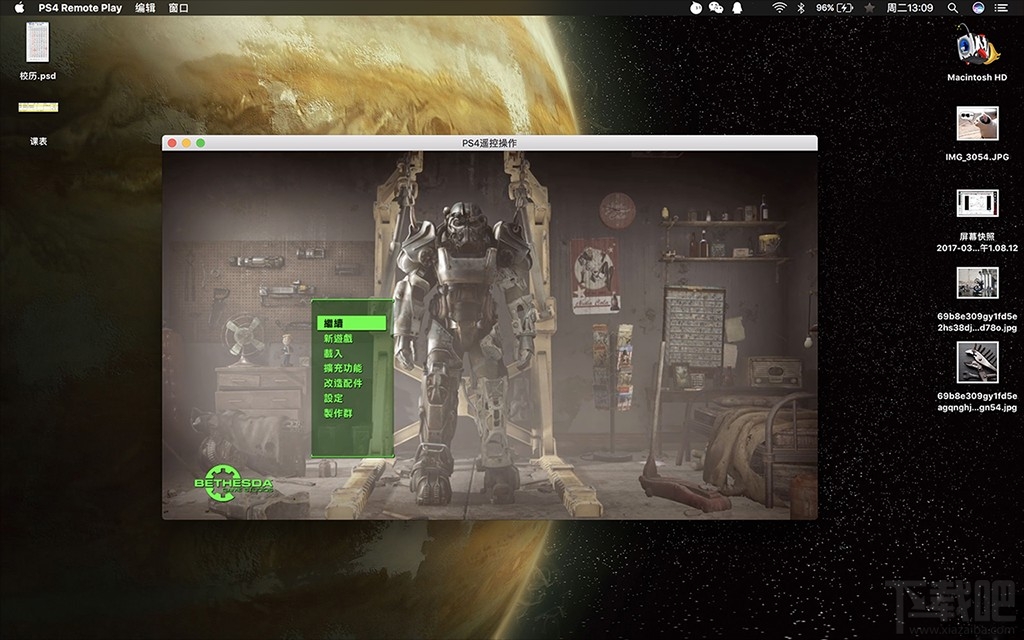
首先,打开 PS4,在【设定】里打开【遥控操作连接设定】,第一项【启用遥控操作】后面的勾打上。另外,没有把当前 PS4 登录为常用机的用户需要到 PS4 设定里去登录一下。
然后,在 MacBook Pro 上安装“PS4 遥控操作”这个小软件(点击这里下载)并启动,同时用原装线将 PS4 手柄连接到 MacBook Pro。
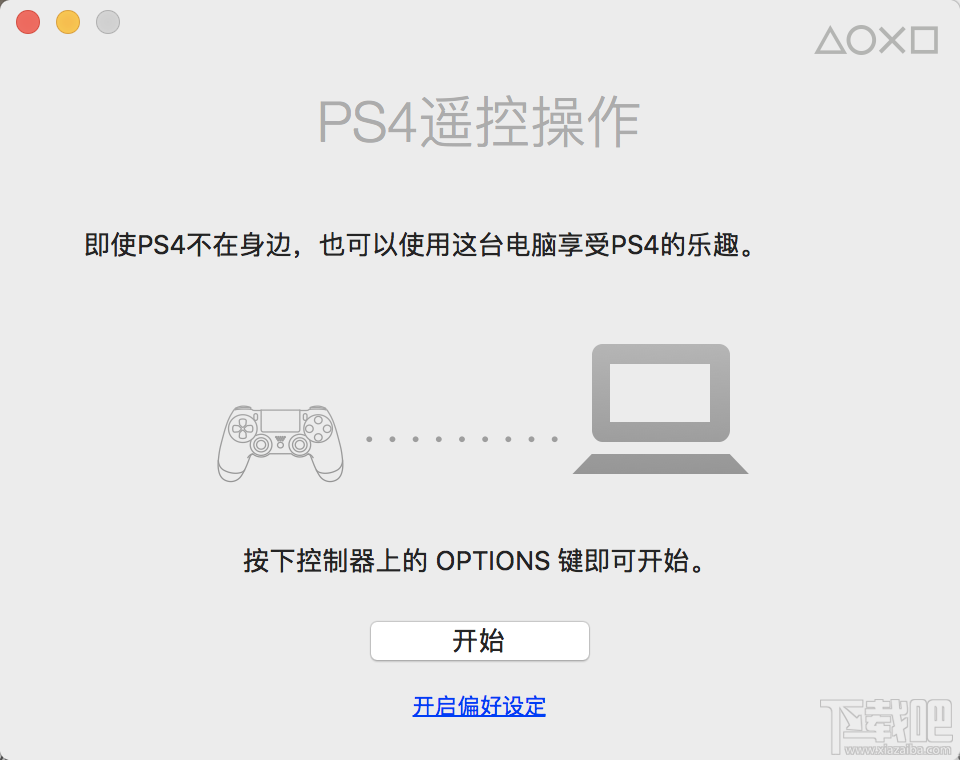
连接手柄之后需要输入 PSN 账号密码,登录之后会提示我们按 PS4 手柄上的 Options 钮配对,或者点击窗口上的“开始”。在配对之前,我们较好进入偏好设定,选择高到的分辨率。
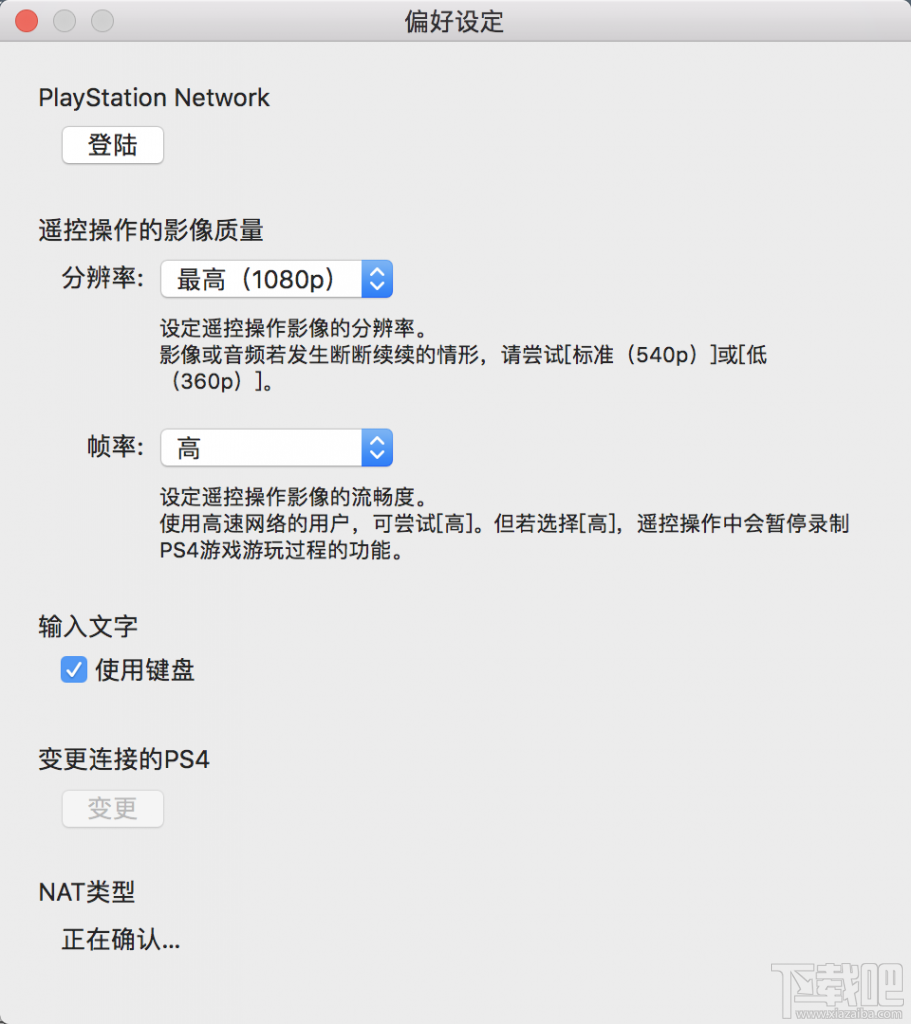
设定好之后就配对,第一次连接的时候需要查找、添加 PS4,因此时间会比较长一点,下一次连接就会缩短配对时间。
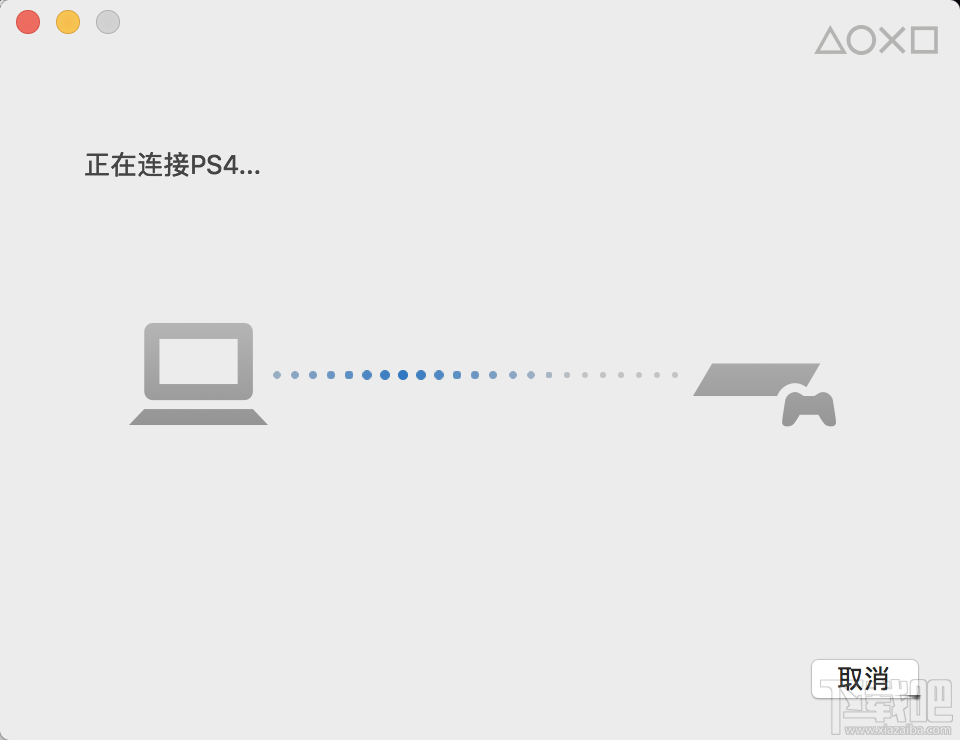
配对完成后,开启 PS4 窗口,可以看到下方有一些手柄的功能选项,右侧还有开启麦克风和全屏选项。游戏过程中我们可以通过 MacBook Pro 的 Mission Control 功能切换到其他的桌面。
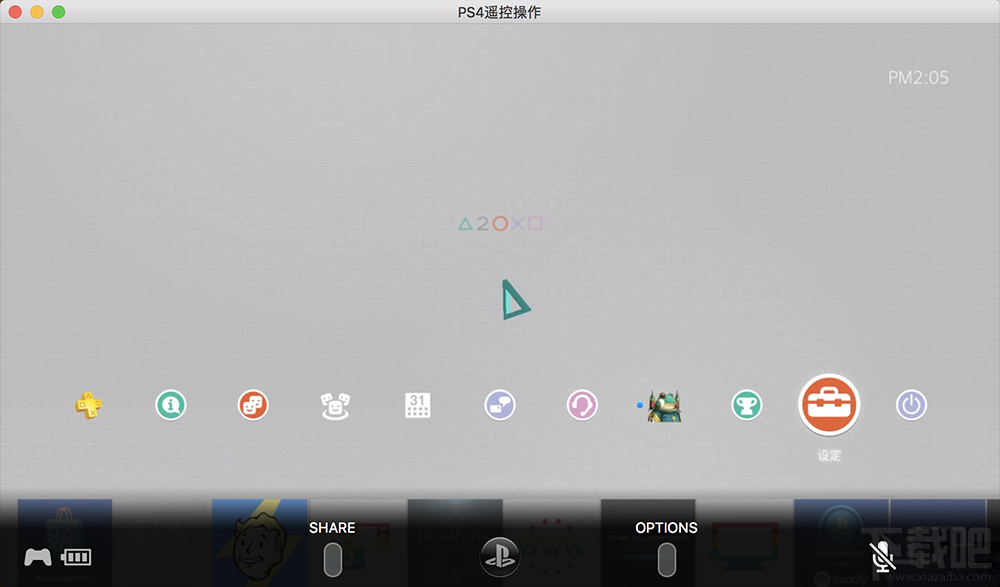
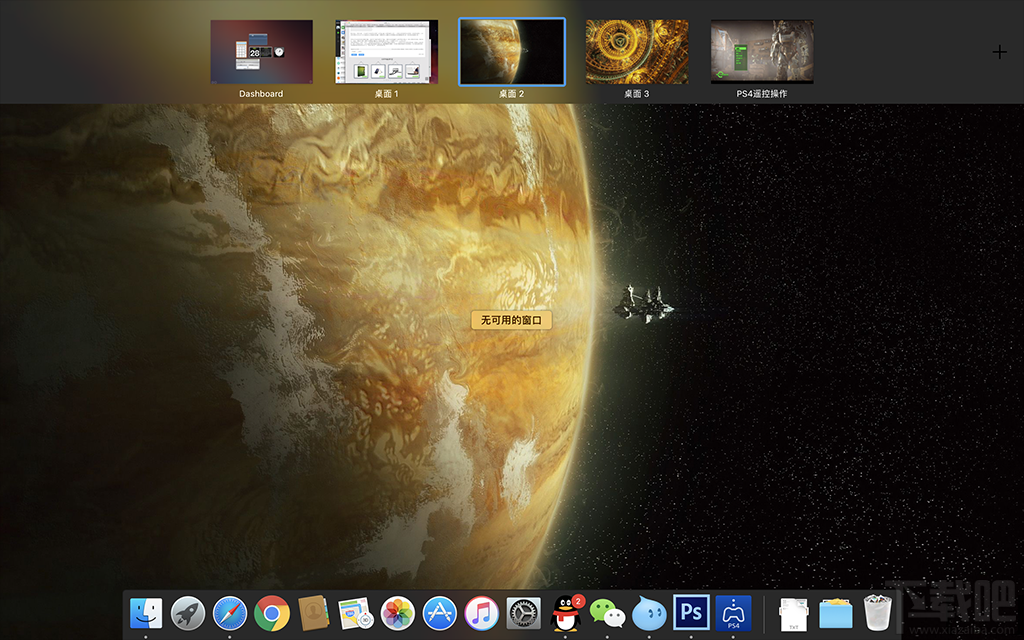
不过,这个方法也存在一些不足之处,在测试的过程中会出现随机卡顿以及断开连接等问题。不过,在没有其他显示器的情况下,这样操作也是一种解决方案。
最近更新
-
 淘宝怎么用微信支付
淘宝怎么用微信支付
淘宝微信支付怎么开通?9月5日淘宝公示与微信
- 2 手机上怎么查法定退休时间 09-13
- 3 怎么查自己的法定退休年龄 09-13
- 4 小红书宠物小伙伴怎么挖宝 09-04
- 5 小红书AI宠物怎么养 09-04
- 6 网易云音乐补偿7天会员怎么领 08-21
人气排行
-
 如何查看macbook生产日期?mac生产日期及机型查看方法
如何查看macbook生产日期?mac生产日期及机型查看方法
如何查看macbook生产日期?下面我们就一起来看看mac生产日期及机
-
 MAC系统微信小视频和图片保存路径地址在哪?
MAC系统微信小视频和图片保存路径地址在哪?
MAC系统中怎么查找微信小视频和图片保存的文件夹地址?使用苹果设
-
 macOS 10.12储存空间的可清除是什么?macOS 10.12可清除空间如何清除?
macOS 10.12储存空间的可清除是什么?macOS 10.12可清除空间如何清除?
macOS10.12储存空间的可清除是什么?macOS10.12可清除空间如何清
-
 如何让Touch Bar固定显示F1-F12键?Touch Bar F1-12显示方法
如何让Touch Bar固定显示F1-F12键?Touch Bar F1-12显示方法
小编带来如何让TouchBar固定显示F1-F12键?TouchBarF1-12显示方法
-
 Premiere剪辑素材怎么更改帧率?
Premiere剪辑素材怎么更改帧率?
Premiere剪辑素材怎么更改帧率?Premiere怎么剪辑素材更改导入序列
-
 旧款iMac怎么更换机械硬盘?iMac加SSD固态硬盘教程
旧款iMac怎么更换机械硬盘?iMac加SSD固态硬盘教程
小编带来旧款iMac怎么更换机械硬盘?iMac加SSD固态硬盘教程。旧款
-
 Mac怎么硬盘测速教程
Mac怎么硬盘测速教程
Mac怎么硬盘测速教程?Mac测试硬盘速度教程。最近有Mac用户询问小
-
 Mac将win装在移动硬盘使用教程 Mac使用win安装双系统教程
Mac将win装在移动硬盘使用教程 Mac使用win安装双系统教程
我们都知道Mac使用BootCamp安装Windows需要把Mac自带的磁盘分区,
-
 mac个性字体怎么安装?mac字体下载安装图文教程
mac个性字体怎么安装?mac字体下载安装图文教程
mac字体下载安装详细教程mac个性字体怎么安装。很多人都在使用苹
-
 Mac自带FTP工具用法
Mac自带FTP工具用法
苹果MacFTP工具使用教程Mac自带FTP工具用法一起来看看吧!
